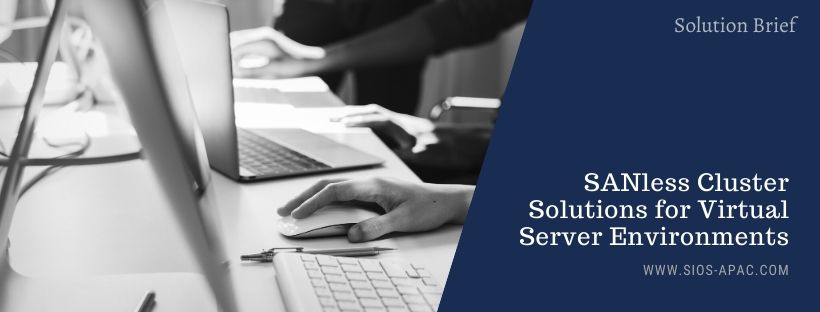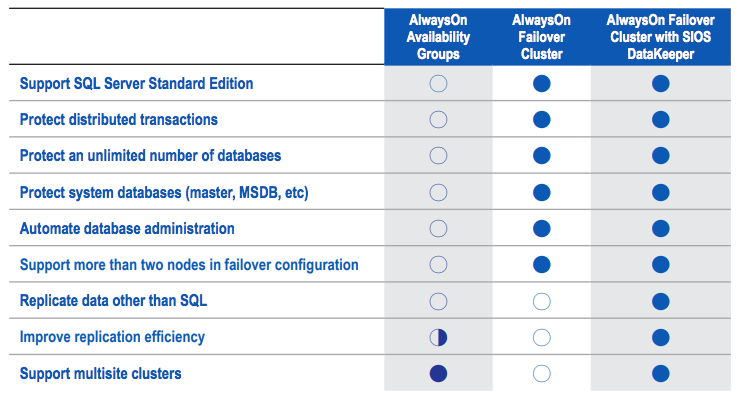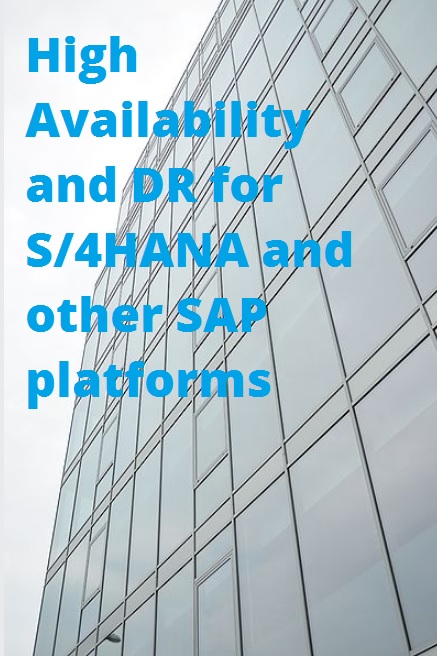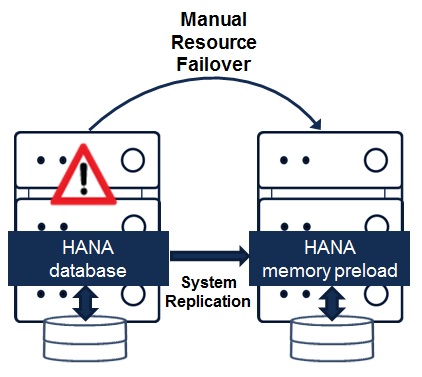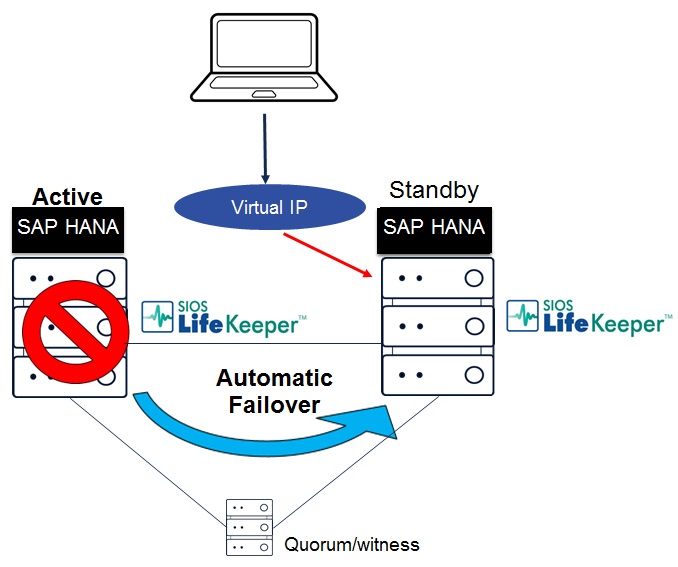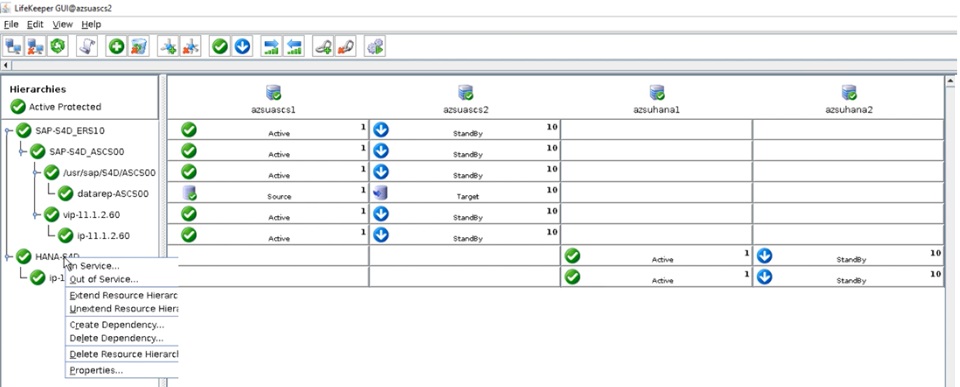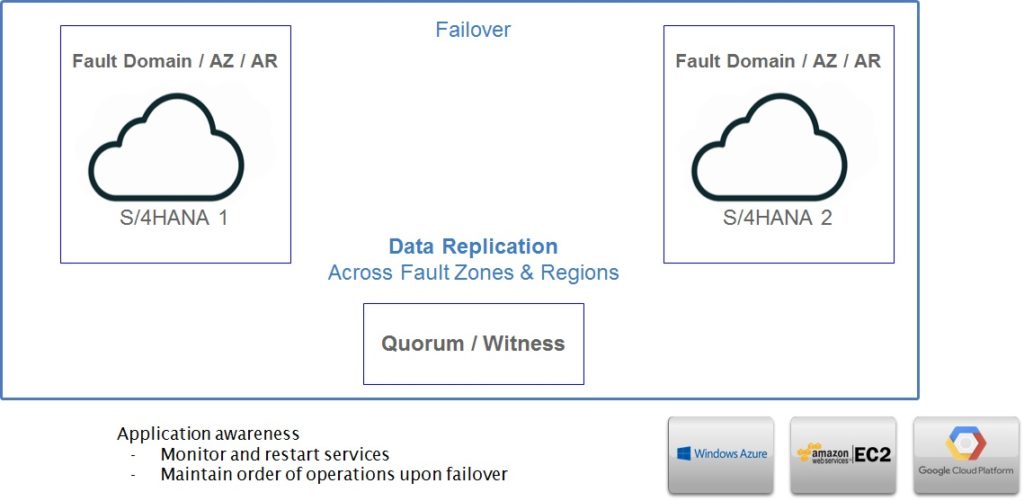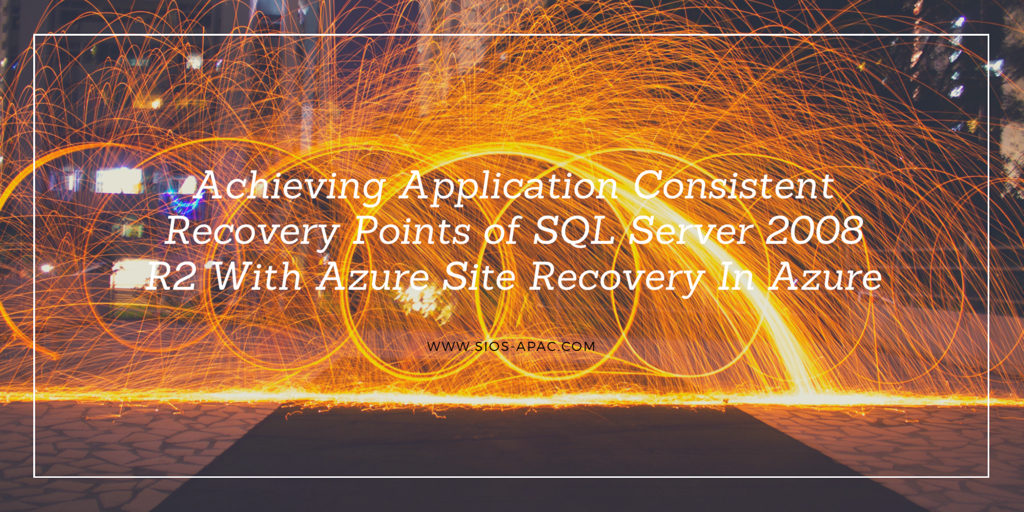解决方案简介:针对虚拟服务器环境的SANless群集解决方案
SIOS SANless软件可让您在虚拟化环境中构建集群,而无需共享存储。您可以使用虚拟机管理程序提供的任何本地存储类型。SIOS软件使用有效的块级复制来保持本地存储同步,从而使群集中的备用服务器在故障转移后可以访问最新数据,从而继续运行。
集群虚拟机
SIOS SANless软件使您可以使用位于任何虚拟机管理程序(VMware,Xen,Microsoft Hyper-V等)之上的虚拟机创建集群。它使用实时复制将主VM上的存储与位于同一数据中心,灾难恢复站点或两者中的备用VM上的存储同步。万一发生灾难,备用VM可以立即投入使用,从而消除了从备份介质还原所需的时间。您只需直接在DR站点中访问复制的VM。
支持实时迁移的Hyper-V主机群集
在Microsoft Hyper-V环境中,SIOS SANless软件使您可以在虚拟机管理程序级别上群集整个Hyper-V主机,以实现完整的VM可移植性和故障转移保护。通过在另一台Hyper-V主机上保持正在运行的VM的实时副本同步,SIOS软件使您可以轻松地将VM从一台Hyper-V主机故障转移或实时迁移到另一台Hyper-V主机。您具有完全的可移植性,可以将主机上的单个VM或所有VM移动到群集中的另一个Hyper-V主机。
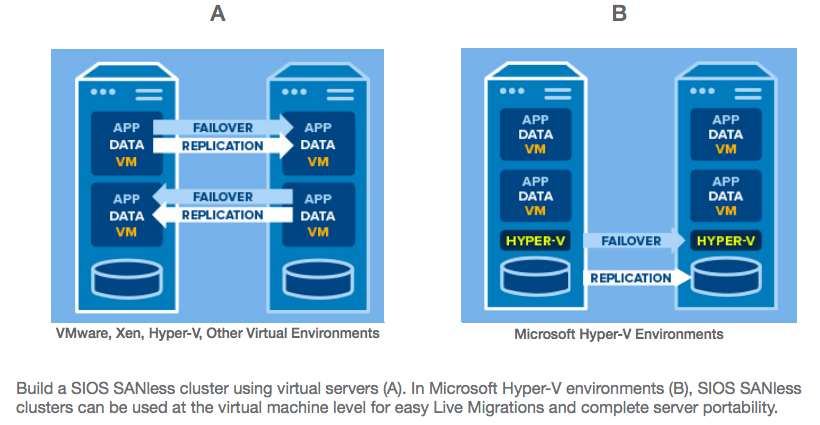
使用虚拟服务器(A)构建SIOS SANless集群。在Microsoft Hyper-V环境(B)中,可以在虚拟机级别使用SIOS SANless群集,以实现轻松的实时迁移和完整的服务器可移植性。
轻松进行灾难恢复测试
SIOS软件还允许您还原复制的VM,以执行灾难恢复测试,而不会中断生产站点。测试完成后,SIOS软件将消除测试过程中在目标服务器上所做的更改,并从停止的位置恢复复制。
下载有关针对虚拟服务器环境的SANless群集解决方案的解决方案简介